Přidání aplikace IPv4 do protokolu IPv6 ve virtuální síti Azure pomocí PowerShellu
V tomto článku se dozvíte, jak přidat připojení IPv6 k existující aplikaci IPv4 ve virtuální síti Azure pomocí Load Balanceru úrovně Standard a veřejné IP adresy. Místní upgrade zahrnuje:
- Adresní prostor IPv6 pro virtuální síť a podsíť
- Load Balancer úrovně Standard s konfigurací front-endu IPv4 i IPV6
- Virtuální počítače s síťovými kartami, které mají konfiguraci IPv4 + IPv6
- Veřejná IP adresa IPv6, aby nástroj pro vyrovnávání zatížení měl připojení IPv6 k internetu
Azure Cloud Shell
Azure hostí interaktivní prostředí Azure Cloud Shell, které můžete používat v prohlížeči. Pro práci se službami Azure můžete v prostředí Cloud Shell použít buď Bash, nebo PowerShell. Předinstalované příkazy Cloud Shellu můžete použít ke spuštění kódu v tomto článku, aniž byste museli instalovat cokoli do místního prostředí.
Spuštění služby Azure Cloud Shell:
| Možnost | Příklad nebo odkaz |
|---|---|
| Vyberte Vyzkoušet v pravém horním rohu bloku kódu nebo příkazu. Výběrem možnosti Vyzkoušet se kód ani příkaz automaticky nekopíruje do Cloud Shellu. |  |
| Přejděte na adresu https://shell.azure.com nebo výběrem tlačítka Spustit Cloud Shell otevřete Cloud Shell v prohlížeči. |  |
| Zvolte tlačítko Cloud Shell v pruhu nabídky v pravém horním rohu webu Azure Portal. |  |
Použití Azure Cloud Shellu:
Spusťte Cloud Shell.
Výběrem tlačítka Kopírovat v bloku kódu (nebo bloku příkazů) zkopírujte kód nebo příkaz.
Vložte kód nebo příkaz do relace Cloud Shellu tak, že ve Windows a Linuxu vyberete ctrl+Shift+V nebo vyberete Cmd+Shift+V v macOS.
Stisknutím klávesy Enter spusťte kód nebo příkaz.
Pokud se rozhodnete nainstalovat a používat PowerShell místně, tento článek vyžaduje modul Azure PowerShell verze 6.9.0 nebo novější. Nainstalovanou verzi zjistíte spuštěním příkazu Get-Module -ListAvailable Az. Pokud potřebujete upgrade, přečtěte si téma Instalace modulu Azure PowerShell. Pokud používáte PowerShell místně, musíte také spustit Connect-AzAccount , abyste vytvořili připojení k Azure.
Požadavky
Tento článek předpokládá, že jste nasadili Load Balancer úrovně Standard, jak je popsáno v rychlém startu: Vytvoření Load Balanceru úrovně Standard – Azure PowerShell.
Načtení skupiny prostředků
Než budete moct vytvořit virtuální síť se dvěma zásobníky, musíte skupinu prostředků načíst pomocí rutiny Get-AzResourceGroup.
$rg = Get-AzResourceGroup -ResourceGroupName "myResourceGroupSLB"
Vytvoření IP adres IPv6
Vytvořte veřejnou IPv6 adresu pomocí Rutiny New-AzPublicIpAddress pro Load Balancer úrovně Standard. Následující příklad vytvoří veřejnou IP adresu IPv6 s názvem PublicIP_v6 ve skupině prostředků myResourceGroupSLB :
$PublicIP_v6 = New-AzPublicIpAddress `
-Name "PublicIP_v6" `
-ResourceGroupName $rg.ResourceGroupName `
-Location $rg.Location `
-Sku Standard `
-AllocationMethod Static `
-IpAddressVersion IPv6
Konfigurace front-endu nástroje pro vyrovnávání zatížení
Načtěte existující konfiguraci nástroje pro vyrovnávání zatížení a pak přidejte novou IP adresu IPv6 pomocí rutiny Add-AzLoadBalancerFrontendIpConfig následujícím způsobem:
# Retrieve the load balancer configuration
$lb = Get-AzLoadBalancer -ResourceGroupName $rg.ResourceGroupName -Name "MyLoadBalancer"
# Add IPv6 components to the local copy of the load balancer configuration
$lb | Add-AzLoadBalancerFrontendIpConfig `
-Name "dsLbFrontEnd_v6" `
-PublicIpAddress $PublicIP_v6
#Update the running load balancer with the new frontend
$lb | Set-AzLoadBalancer
Konfigurace back-endového fondu nástroje pro vyrovnávání zatížení
Vytvořte back-endový fond v místní kopii konfigurace nástroje pro vyrovnávání zatížení a následujícím způsobem aktualizujte spuštěný nástroj pro vyrovnávání zatížení s novou konfigurací back-endového fondu:
$lb | Add-AzLoadBalancerBackendAddressPoolConfig -Name "LbBackEndPool_v6"
# Update the running load balancer with the new backend pool
$lb | Set-AzLoadBalancer
Nakonfigurovat pravidla nástroje pro vyrovnávání zatížení
Načtěte stávající konfiguraci front-endu a back-endového fondu nástroje pro vyrovnávání zatížení a přidejte nová pravidla vyrovnávání zatížení pomocí rutiny Add-AzLoadBalancerRuleConfig.
# Retrieve the updated (live) versions of the frontend and backend pool
$frontendIPv6 = Get-AzLoadBalancerFrontendIpConfig -Name "dsLbFrontEnd_v6" -LoadBalancer $lb
$backendPoolv6 = Get-AzLoadBalancerBackendAddressPoolConfig -Name "LbBackEndPool_v6" -LoadBalancer $lb
# Create new LB rule with the frontend and backend
$lb | Add-AzLoadBalancerRuleConfig `
-Name "dsLBrule_v6" `
-FrontendIpConfiguration $frontendIPv6 `
-BackendAddressPool $backendPoolv6 `
-Protocol Tcp `
-FrontendPort 80 `
-BackendPort 80
#Finalize all the load balancer updates on the running load balancer
$lb | Set-AzLoadBalancer
Přidání rozsahů adres IPv6
Do virtuální sítě a podsítě hostující virtuální počítače přidejte rozsahy adres IPv6 následujícím způsobem:
#Add IPv6 ranges to the VNET and subnet
#Retreive the VNET object
$vnet = Get-AzVirtualNetwork -ResourceGroupName $rg.ResourceGroupName -Name "myVnet"
#Add IPv6 prefix to the VNET
$vnet.addressspace.addressprefixes.add("fd00:db8:deca::/48")
#Update the running VNET
$vnet | Set-AzVirtualNetwork
#Retrieve the subnet object from the local copy of the VNET
$subnet= $vnet.subnets[0]
#Add IPv6 prefix to the Subnet (subnet of the VNET prefix, of course)
$subnet.addressprefix.add("fd00:db8:deca::/64")
#Update the running VNET with the new subnet configuration
$vnet | Set-AzVirtualNetwork
Přidání konfigurace protokolu IPv6 do síťové karty
Nakonfigurujte všechny síťové karty virtuálních počítačů s adresou IPv6 pomocí rutiny Add-AzNetworkInterfaceIpConfig následujícím způsobem:
#Retrieve the NIC objects
$NIC_1 = Get-AzNetworkInterface -Name "myNic1" -ResourceGroupName $rg.ResourceGroupName
$NIC_2 = Get-AzNetworkInterface -Name "myNic2" -ResourceGroupName $rg.ResourceGroupName
$NIC_3 = Get-AzNetworkInterface -Name "myNic3" -ResourceGroupName $rg.ResourceGroupName
#Add an IPv6 IPconfig to NIC_1 and update the NIC on the running VM
$NIC_1 | Add-AzNetworkInterfaceIpConfig -Name MyIPv6Config -Subnet $vnet.Subnets[0] -PrivateIpAddressVersion IPv6 -LoadBalancerBackendAddressPool $backendPoolv6
$NIC_1 | Set-AzNetworkInterface
#Add an IPv6 IPconfig to NIC_2 and update the NIC on the running VM
$NIC_2 | Add-AzNetworkInterfaceIpConfig -Name MyIPv6Config -Subnet $vnet.Subnets[0] -PrivateIpAddressVersion IPv6 -LoadBalancerBackendAddressPool $backendPoolv6
$NIC_2 | Set-AzNetworkInterface
#Add an IPv6 IPconfig to NIC_3 and update the NIC on the running VM
$NIC_3 | Add-AzNetworkInterfaceIpConfig -Name MyIPv6Config -Subnet $vnet.Subnets[0] -PrivateIpAddressVersion IPv6 -LoadBalancerBackendAddressPool $backendPoolv6
$NIC_3 | Set-AzNetworkInterface
Zobrazení virtuální sítě IPv6 se dvěma zásobníky na webu Azure Portal
Virtuální síť IPv6 se dvěma zásobníky můžete zobrazit na webu Azure Portal následujícím způsobem:
Na panelu hledání portálu zadejte virtuální sítě a
V okně Virtuální sítě vyberte myVNet.
V části Nastavení vyberte Připojená zařízení a zobrazte připojená síťová rozhraní. Virtuální síť se dvěma zásobníky zobrazuje tři síťové karty s konfigurací IPv4 i IPv6.
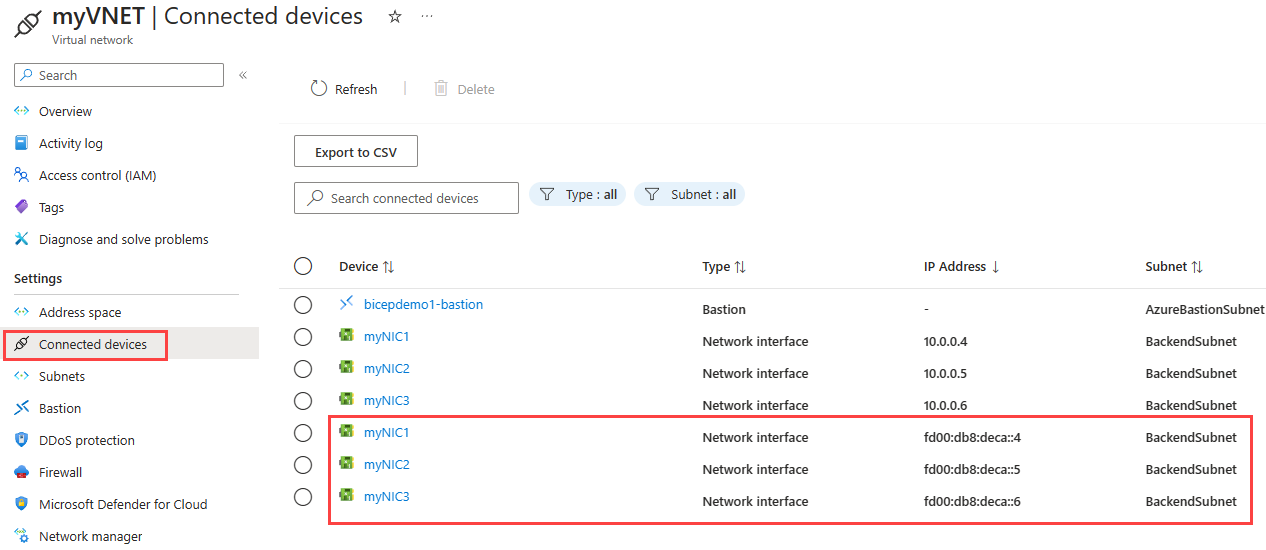
Vyčištění prostředků
Pokud už je nepotřebujete, můžete k odebrání skupiny prostředků, virtuálního počítače a všech souvisejících prostředků použít příkaz Remove-AzResourceGroup .
Remove-AzResourceGroup -Name MyAzureResourceGroupSLB
Další kroky
V tomto článku jste aktualizovali existující Load Balancer úrovně Standard s konfigurací front-endové IP adresy IPv4 na konfiguraci duálního zásobníku (IPv4 a IPv6). Přidali jste také konfigurace IPv6 do síťových karet virtuálních počítačů v back-endovém fondu a do virtuální sítě, která je hostuje. Další informace o podpoře protokolu IPv6 ve virtuálních sítích Azure najdete v tématu Co je IPv6 pro službu Azure Virtual Network?